Kontraste richtig bändigen!
Kenne Sie das? Sie stehen vor einem großartigen Motiv aber der Kontrastumfang ist einfach zu hoch.
Entweder die dunklen Bildpartien saufen ganz ins Schwarz ab oder die hellen verlieren jede Zeichnung.
Wie kommt man aus dieser Zwickmühle am besten heraus?

Problem hoher Bildkontrast!
Im Beispiel links handelt es sich um ein sehr kontrastreiches Motiv, das im JPG-Format fotografiert wurde.
Das Bild ist "out of camera", also noch unbearbeitet.
Es ist deutlich zu sehen, dass die Gischt und der hintere Felsen überbelichtet sind. Gleichzeitig ist der Felsen im Schatten vorne fast ohne Zeichnung.
Was kann man in so einer Situation tun?
Option-1: Im RAW-Format fotografieren
Der Vorteil von RAW-Aufnahmen ist es, dass sie einen wesentlich höheren Dynamikumfang abbilden können als etwa JPG-Aufnahmen. RAW-Dateien geben in etwa die Zahl der Blendenstufen wieder, die der Sensor verarbeiten kann. JPG-Dateien hingegen, sind bereits in ihrem Dynamikumfang komprimiert und sind eigentlich für die Anzeige und den Druck gedacht.
Die Idee ist es, im RAW-Format aufzuzeichnen und später bei der Bildbearbeitung z.B. in Adobe Lightroom durch Absenken der Lichter und Anheben der Schatten den tatsächlichen Kontrastumfang zu "retten" und einigermaßen realistisch wiederzugeben. Das gelingt mehr oder weniger gut und erfordert oft lokale Anpassungen mit z.B. Luminosity-Masken.
Option-2: Das Motiv im "Bracketing-Modus" aufzunehmen
Hierbei werden statt einer Aufnahme etwas 3 oder 5 Aufnahmen mit unterschiedlicher Belichtung aufgenommen.
Je nach Kamera können diese Aufnahmen automatisch aufgenommen werden. Man stellt dazu z.B. die Anzahl der JPG-Aufnahmen auf "3" und wählt einen Belichtungsabstand von 1EV bzw. 2EV (= f-stops oder Blendenstufen).
Nun stellt man die Kamera noch auf "high speed" und macht so die 3 Aufnahmen rasch hintereinander.
In der Bildbearbeitung werden dann die 3 unterschiedlich belichteten Aufnahmen (-2EV, 0EV, +2EV) in einem HDR-Programm (High Dynamic Range, z.B. Photomatix Pro) mittels "tone mapping" zu einer neuen TIFF-Datei mit wesentlich höherem Kontrastumfang verrechnet.
Das klingt sehr gut und funktioniert auch prima - für statische Motive wie etwa ein Kirchenschiff.
Aber wie soll das bei tosenden Wellen funktionieren?
Selbst bei schnell hintereinander aufgenommenen Bildern ändert sich der Bildinhalt von Bild zu Bild (Ghosting).

Die Lösung des Problems: Fake HDR
- Hierbei nimmt man die sich brechenden Wellen mit nur einer Aufnahme im RAW-Format auf.
- Man öffnet die RAW-Datei in Photoshop
- Im erscheinenden Adobe Camera RAW Fenster ändert man die Belichtung des Bilder (hier -2EV, roter Kasten)
- Dann speichert man das Bild als JPG Datei mit passendem Namen (z.B. Bildname -2EV.jpg) ab
Es handelt sich also quasi um die nachträgliche Erstellung einer Belichtungsreihe (Bracketing).
Im nächsten Schritt werden nun die 3 Einzelbilder in einer HDR-Software zu einem neuen HDR-Bild kombiniert.
Für diese Kombination stehen sowohl kommerzielle Software-Pakete (z.B. Photomatix Pro, Photoshop CC) als auch kostenlose Open Source Applikationen (z.B. Picturenaut) zur Verfügung. Ich beziehe mich hier auf Photomatix Pro.
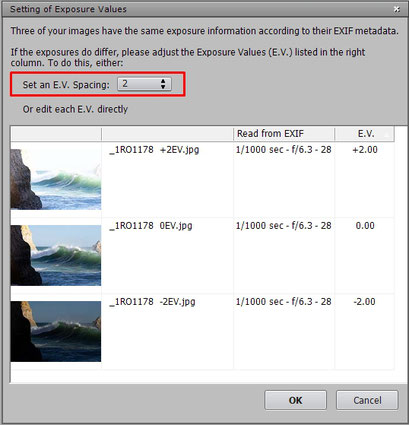
2) Korrekte Übergabe der Belichtungswerte
Da die 3 Bilder ja von derselben RAW-Datei abgeleitet wurden, müssen die Belichtungseinstellungen hier manuell eingetragen werden.
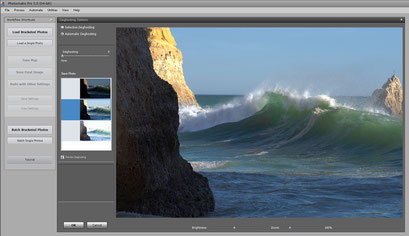
3) Deghosting der 3 Einzelbilder
Dies ist hier nicht nötig, dass die 3 Bilder ja den identischen Bildinhalt haben. Sie stammen ja alle von der identischen RAW-Datei ab.

4) Auswahl und Optimierung des Tone Mapping Algorithmus
In diesem Beispiel wurde das Preset "Photographic" ausgewählt.
Es wurden keine zusätzlichen Anpassungen vorgenommen.

5) Abspeichern des Ergebnisses
Über das rechte Panel können vor dem Sichern noch ein paar Anpassungen (Kontrast, Farbe, Schärfe) gemacht werden.
Hier unten sehen Sie nun das Resultat des Tone Mapping unter Verwendung der Belichtungsreihe (Fake HDR)
Direkter Vergleich: JPG out of camera (links) mit JPG nach Tone Mapping ohne zusätzliche Bearbeitung (rechts)
Auffällig ist die wesentlich bessere Durchzeichnung der Gischt im Bild rechts (Lupe).
Fazit: Mit dem Fake HDR-Trick lassen sich auch hohe Kontraste gut bändigen!
Ich hoffe, dieser kleine Ausflug in die Welt der Bildkontraste hat Ihnen ein paar Anregungen gegeben, wie Sie aus Ihren kontrastreichen Bildern noch mehr herausholen können.
"Keep on clicking!"
Ich wünsche Ihnen viel Spaß dabei,
Ihr Ralph Oehlmann
PS. Es gibt noch eine recht schöne Alternative, wenn man mit Adobe Lightroom CC arbeitet. Man wählt im [Develop Module] den [Local Adjustment Brush] aus, ändert die Einstellungen [Exposure] und/oder [Highlights] und malt mit einem weichen Pinsel die fehlende Struktur der Gischt wieder ein. Hier sollte man die [Range Mask: Luminosity] verwenden um lediglich die ganz hellen Partien zu bearbeiten.
"Aber das ist eigentlich eine andere Geschichte" - vielleicht komme ich darauf noch einmal zurück...
Die Aufnahme wurde mit folgenden Einstellungen gemacht:
- Nikon D7200
- Tokina AT-X M100 PRO D 100mm F2.8 MACRO
- Manual Exposure Mode
- Single Point AF (AF-S, Back Button Focus)
- ISO 280 (Auto-ISO)
- f 6,3
- 1/1000
- Continuous High Speed (6,0 fps)
- Exposure Compensation -0,33EV
- RAW + JPG
- Hand Held









Kommentar schreiben